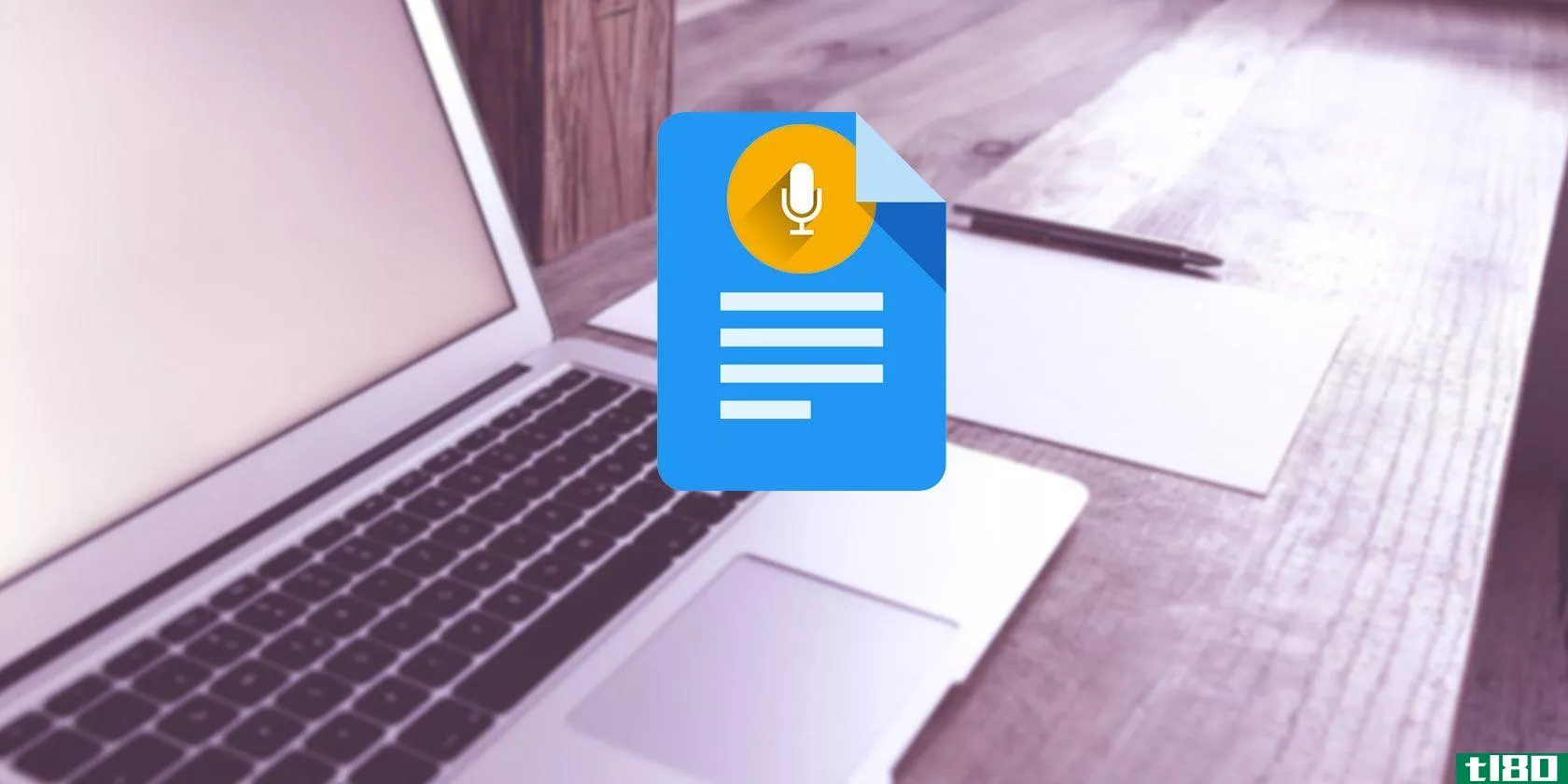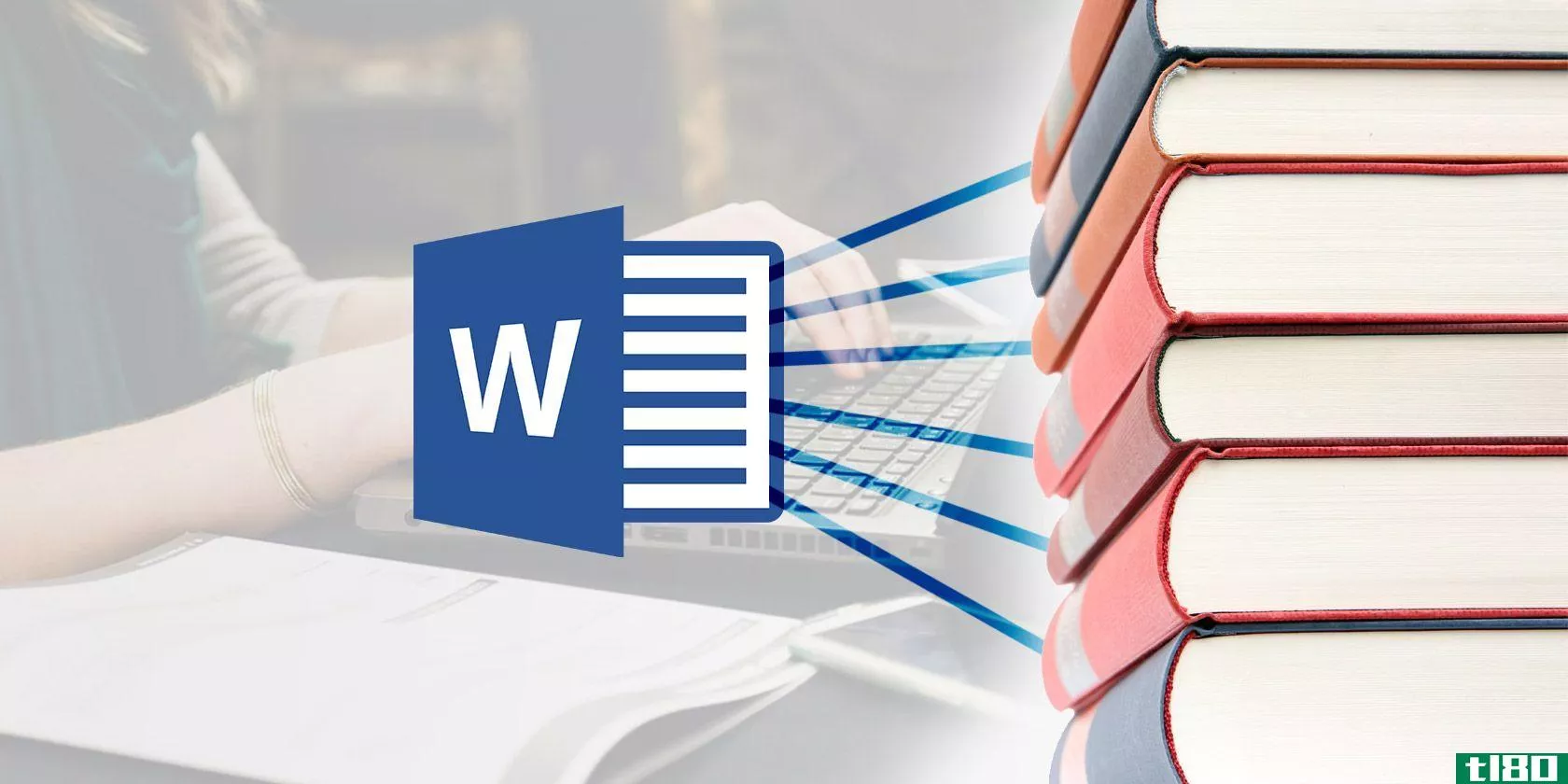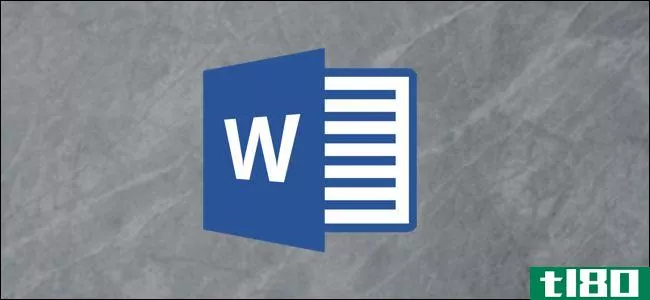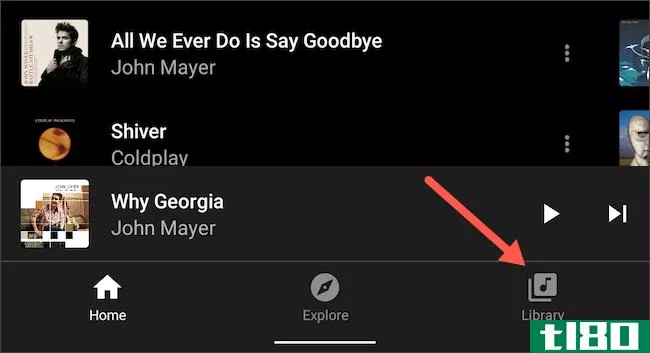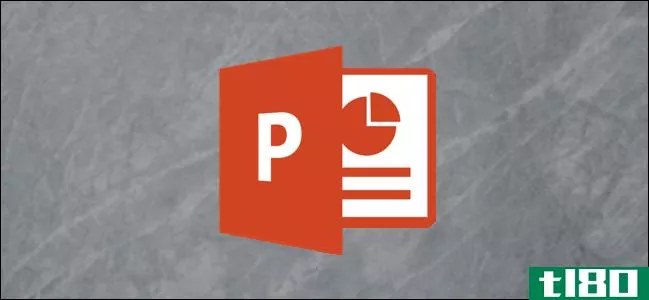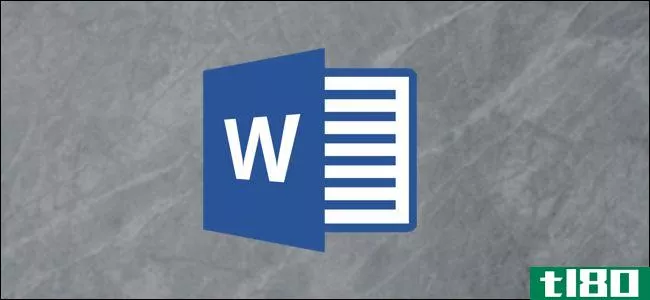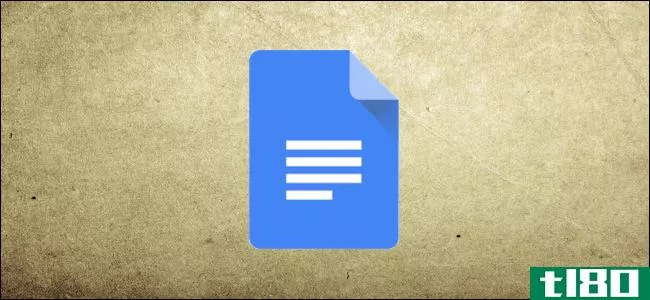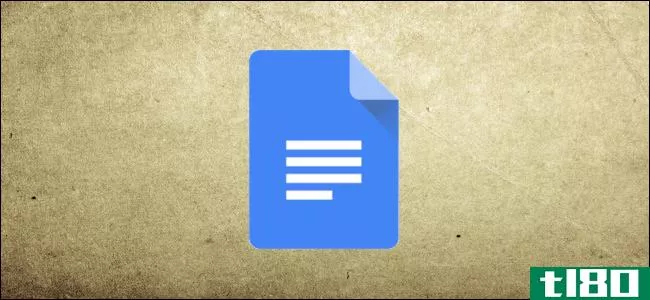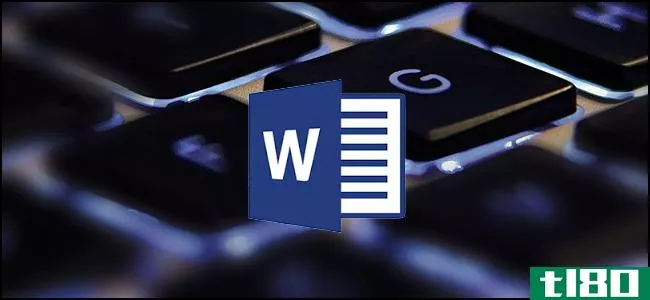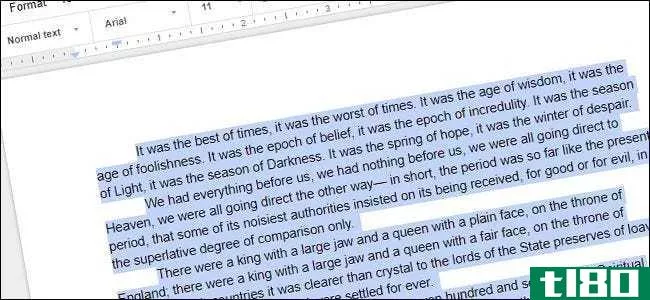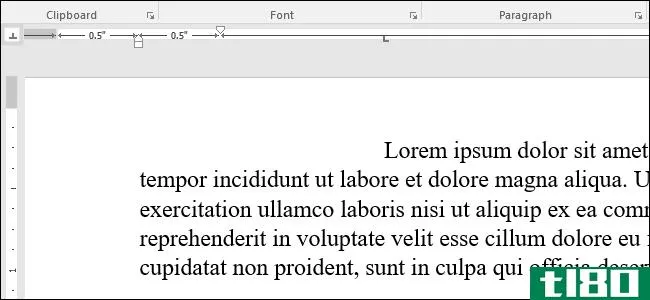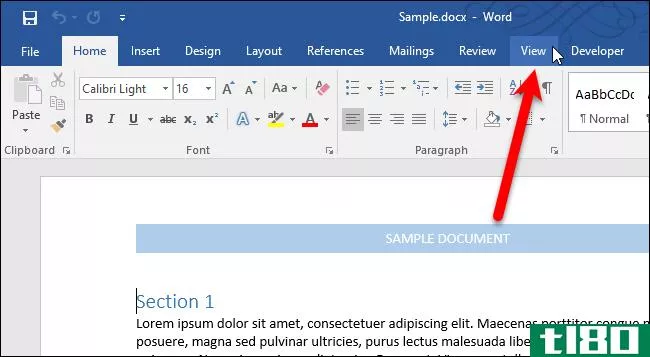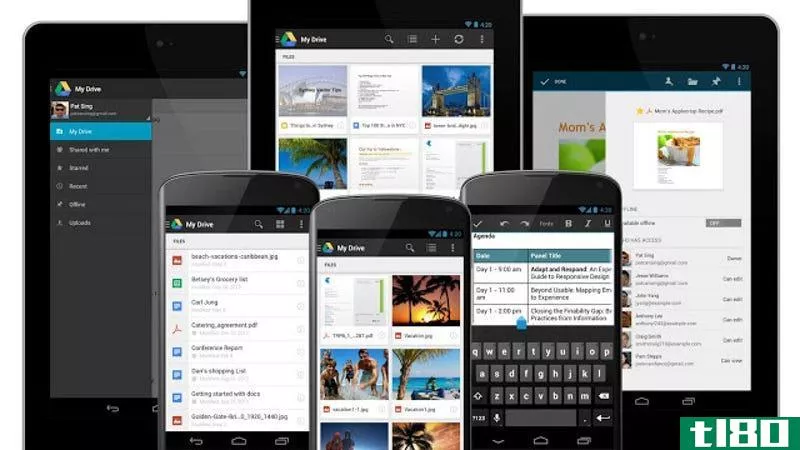如何在google文档上进行悬挂缩进
你是否见过一些花哨的文档格式,并想知道他们是如何做到的?许多高级格式样式实际上比看上去简单得多。例如,悬挂式缩进看起来很专业,但很吓人。但在Google文档中创建它们其实很容易。

如果你遵循这个指南,你可以添加悬挂缩进到您的谷歌文档在一个瞬间!
什么是悬垂的凹痕(a hanging indent)?
一个悬挂的缩进有点像你所期望的段落的反面。通常在段落中,第一行缩进,随后的行从页边开始。悬挂缩进有相反的模式。
在悬挂缩进中,第一行从页边距开始,随后的行缩进。当你第一次看到它时,它看起来很吓人,但是它经常被使用,以至于字处理器有一个内置的方法来快速地进行悬挂缩进。
你很可能在一篇研究论文的结尾看到了一个悬挂的缩进,以便更容易阅读参考文献和找到作者。
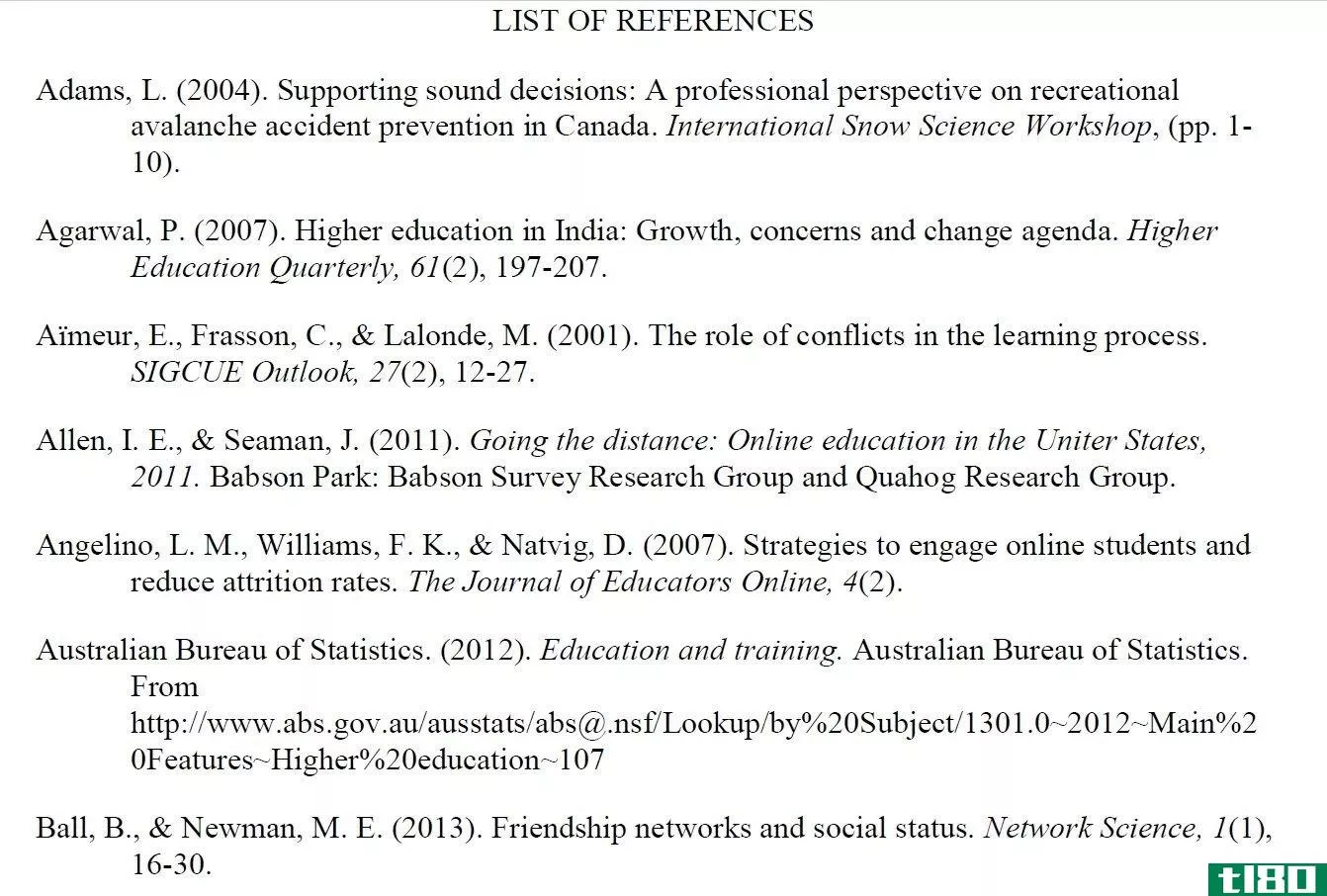
许多学术风格指南要求使用悬挂缩进来设置引用的格式。这包括常见的风格指南,如现代语言协会(MLA)、芝加哥风格手册和美国心理协会(APA)。
相关:谷歌文档的提示,需要几秒钟,节省你的时间
如何在google文档中创建悬挂缩进
首先,您需要创建一个包含您想要格式化的文本的Google文档。在本例中,我们将了解如何缩进引用。
像平常一样写课文。把每个引文写成一段。您的文档应类似以下示例:
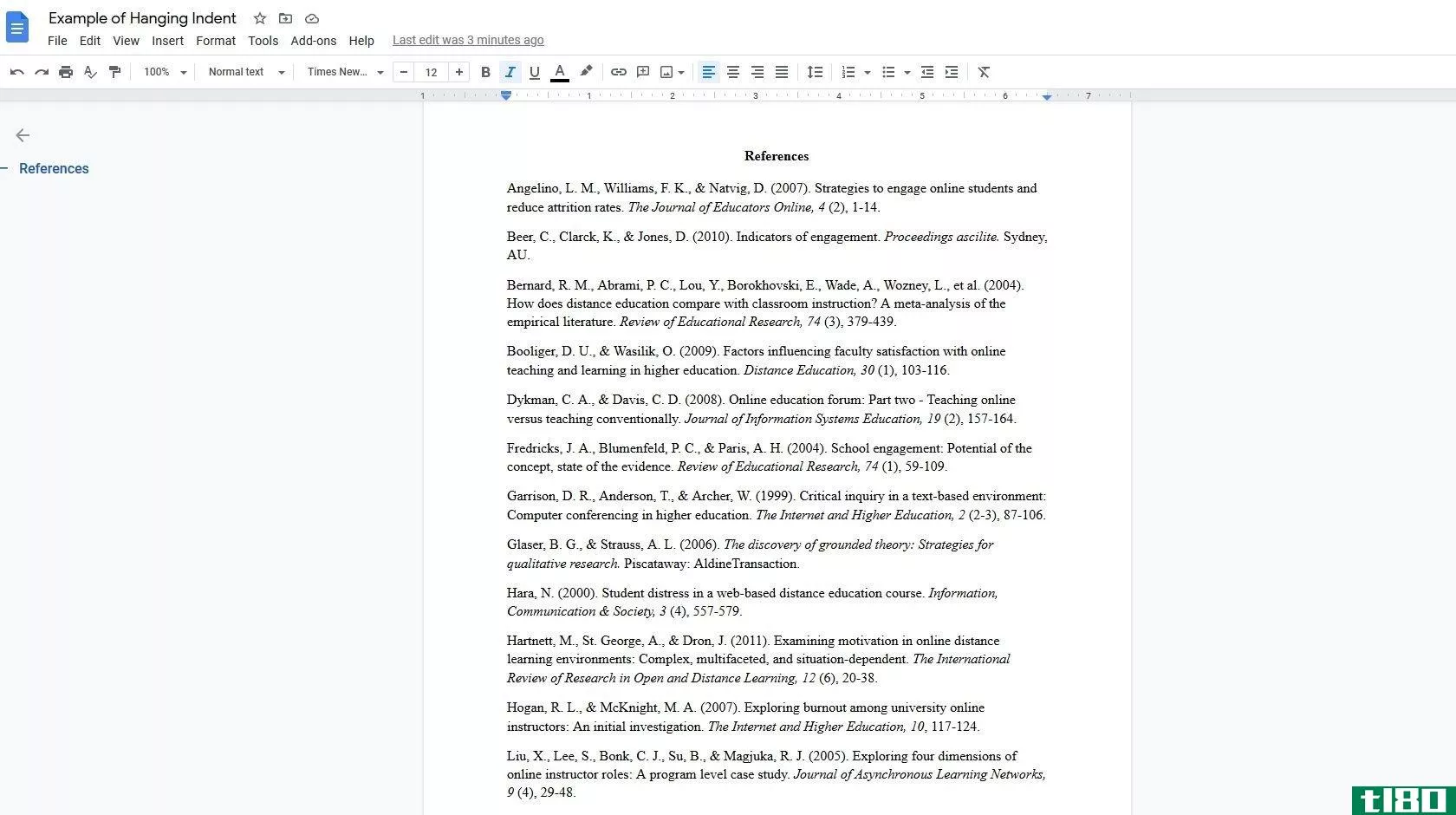
如果您以前在Word中创建过悬挂缩进,那么在googledocs中创建它们也是类似的。如果你没有,不用担心,下面是你要做的:
- 首先,选择要格式化的内容。
- 单击顶部菜单中的“格式”,然后选择“对齐和缩进”>;“缩进选项”。
- 在弹出菜单中,从“特殊缩进”下拉菜单中选择“挂起”。
- 最后,单击Apply。
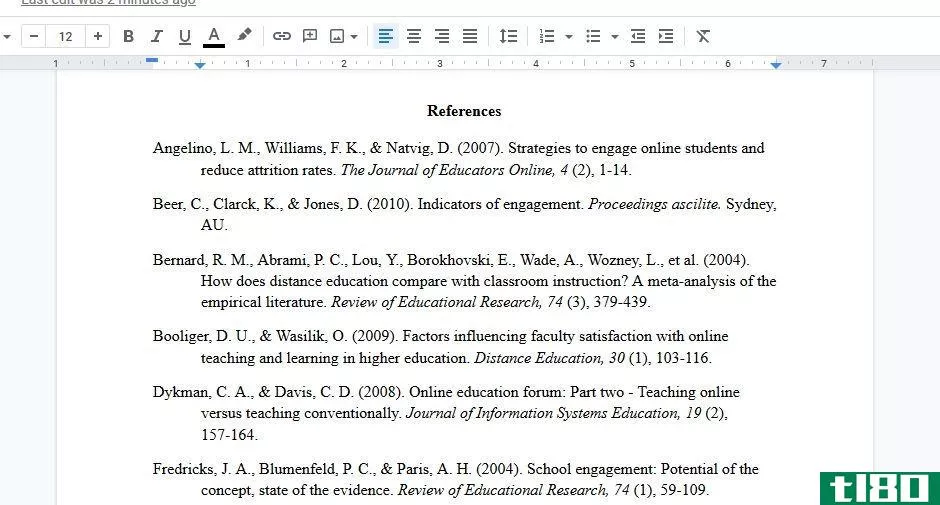
瞧!所选文本将重新格式化为使用悬挂缩进。
如何调整压痕深度
默认的缩进深度是半英寸,但是如果需要不同的间距,可以更改此值。
在缩进选项中选择“挂起”时,您可能注意到挂起选项旁边的一个框。它使用值0.5自行填充,该值控制文本向内缩进的距离。
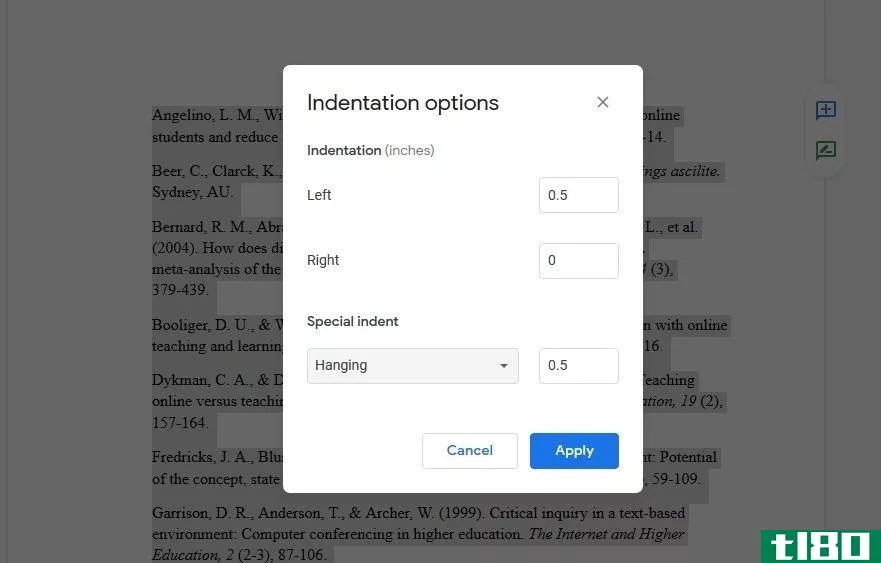
默认值是使用的标准缩进间距。你不必改变这个号码。但是,如果您想调整缩进,您可以在那里这样做。
该值以英寸为单位。值为0.5意味着悬挂缩进将从页面左边距缩进半英寸。这是关于选项卡空间占用的空间。可以随意增加或减少此值以自定义缩进。
使用标尺在google文档中创建悬挂缩进
上面的步骤已经很简单了,但是实际上有一种更快的方法可以使用尺子在Google文档中创建悬挂缩进。
标尺工具允许您快速更改文档的缩进。如果你看不见尺子,第一步就是把它打开。
从顶部菜单中选择“视图”,然后单击以确保“显示标尺”旁边有复选标记。
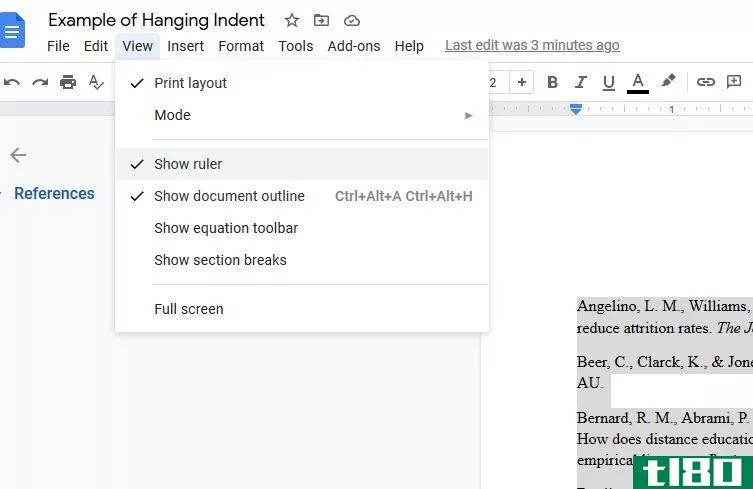
一旦标尺可见,您将看到文档顶部的测量值。你还会在尺子上看到一个倒三角形。那个三角形是压痕工具。
它有两个部分。如果你仔细看,你会发现它是由一个上面有一个矩形的三角形组成的。
如果抓取三角形并拖动它,它将更改任何选定文本的缩进。矩形和三角形都将移动到拖动到的位置。并且,所选文本将缩进到该位置。
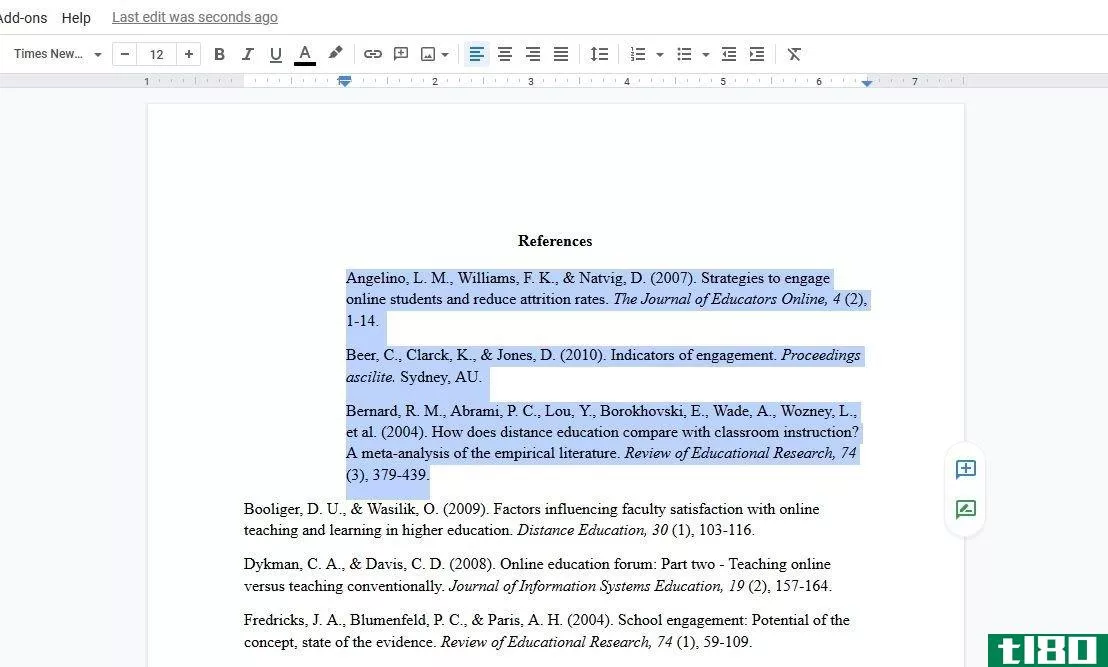
但是,如果只抓取矩形并拖动它,则只能更改第一行的缩进。将这些功能添加到一起,使用Google Docs标尺创建悬挂缩进:
- 选择要格式化的文本。
- 将三角形缩进工具拖动到要缩进文本的位置。
- 最后,将矩形缩进工具拖回页面边距。
现在您的文档将有悬挂缩进。
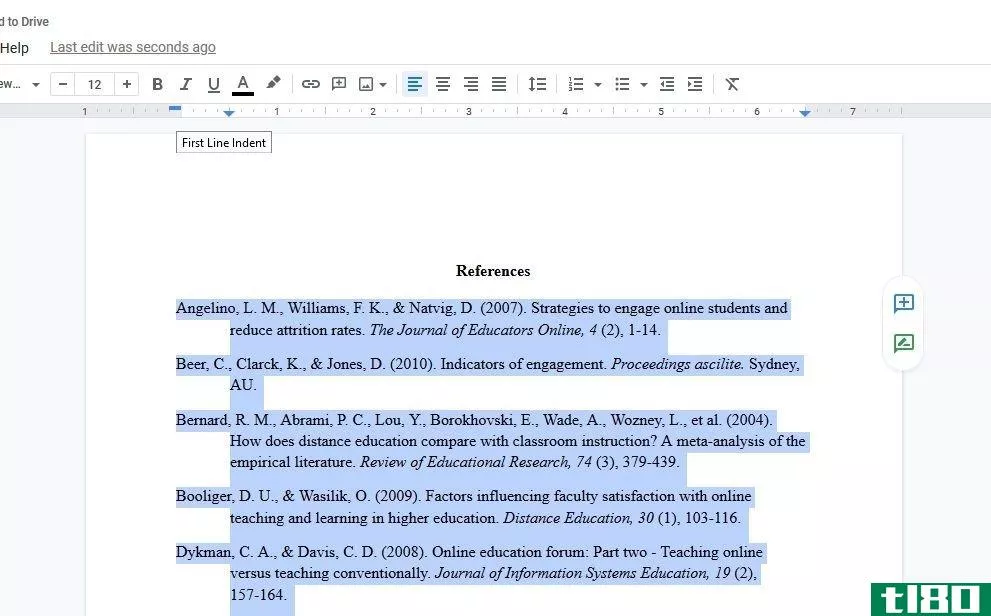
与前一种方法相比,这种方法有两个优点:它更快一点,您不必花时间在一堆菜单上单击,而且如果您总是使用Google文档中可见的标尺,那么记住如何进行手缩进也更容易一些。
相关:创建漂亮谷歌文档的简洁方法
使用缩进工具还可以让您对文档的外观有更多的控制。您可以快速查看是否喜欢缩进量,因为它是实时变化的。如果您不喜欢缩进,也可以轻松地单击并拖动以将其调整到不同的深度。
何时使用悬挂压痕
如前所述,悬挂缩进最常用于格式化引文和参考文献列表。它使在一个长列表中快速识别作者变得更容易,这使得这种格式更具可读性。
但是,格式可以用在任何你想让段落第一行更明显的地方。例如,您可能希望尝试使用挂起的缩进格式化食谱说明,因为它可以帮助您注意某个步骤是否需要烘焙、切碎或搅拌。
无论你是在为学校写论文,帮别人写论文,还是在格式化方面有创意,在googledocs中创建悬挂缩进都很容易。
- 发表于 2021-03-28 15:54
- 阅读 ( 2335 )
- 分类:互联网
你可能感兴趣的文章
谷歌医生的语音输入:提高生产力的秘密武器
...有关googledocs中的语音听写和语音控制的所有知识,包括如何入门和一些提高工作效率的基本技巧。 ...
- 发布于 2021-03-12 13:10
- 阅读 ( 350 )
如何在microsoft word中添加块引号
...窗口中的“段落”设置来调整任何缩进的大小。 相关:如何在Microsoft Word中使用标尺 使用布局菜单 向Microsoft Word文档中添加块引号的最快方法是使用功能区栏上“布局”选项卡中可见的“段落”设置。 要使用此菜单添加块报...
- 发布于 2021-03-31 22:52
- 阅读 ( 351 )
如何在youtube音乐播放列表上进行协作
...阅服务器,则Spotify上也可以使用协作播放列表。 相关:如何在Spotify中管理协作播放列表
- 发布于 2021-04-01 08:54
- 阅读 ( 157 )
如何在microsoft powerpoint中创建或删除挂起缩进
...段落的第一行放置在下列句子后面预定的空间。下面介绍如何在Microsoft PowerPoint中创建或删除悬挂缩进。 创建悬挂缩进 要创建挂起缩进,请首先打开PowerPoint演示文稿,然后选择包含要添加缩进的段落的文本框。 请注意,如果...
- 发布于 2021-04-01 20:51
- 阅读 ( 183 )
如何在microsoft word中添加悬挂缩进
...它们允许你强调每一个新段落的开始,以清晰。 相关:如何自动将引用和书目添加到Microsoft Word 向microsoft word文档添加挂起缩进 挂缩进可以应用于个别段落或整个文档。应用挂缩进将使第一行保持在通常位置,与文档边距成平...
- 发布于 2021-04-01 22:16
- 阅读 ( 176 )
如何在googledocs中创建多级列表
...至字母顺序来格式化你的列表。我们来看看这个过程。 如何创建多级列表 打开浏览器,进入googledocs主页,打开一个新文档。 在googledocs中创建多级列表很容易。你所要做的就是键入一行开始你的列表,在第一个项目后按回车...
- 发布于 2021-04-02 17:16
- 阅读 ( 201 )
如何控制google文档中的页边距
...情况下都很好,但有时您需要更改它们。下面是方法。 如何控制google文档中的页边距 控制文档中的页边距是一个简单的过程,可以通过以下两种方式来实现:从标尺或菜单栏。 注意:更改页边距会影响文档中的每一页。您无法...
- 发布于 2021-04-04 02:05
- 阅读 ( 134 )
所有最好的microsoft word键盘快捷键
...有许多通用程序快捷方式,使您可以更轻松地执行从保存文档到撤消错误的所有操作。 Ctrl+N:创建新文档 Ctrl+O:打开现有文档 Ctrl+S:保存文档 F12:打开“另存为”对话框 Ctrl+W:关闭文档 Ctrl+Z:撤消操作 Ctrl+Y:重做操作 Alt+Ctrl+S:拆分窗...
- 发布于 2021-04-05 06:04
- 阅读 ( 206 )